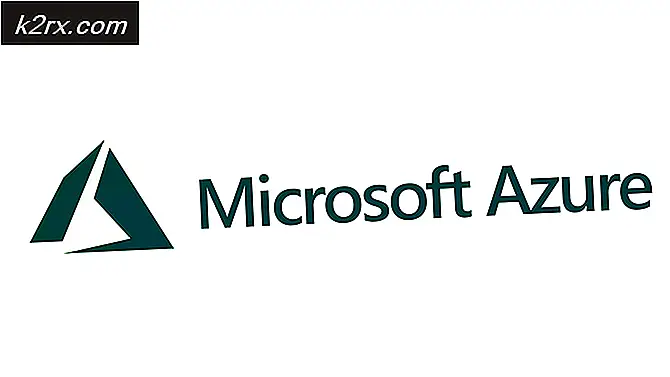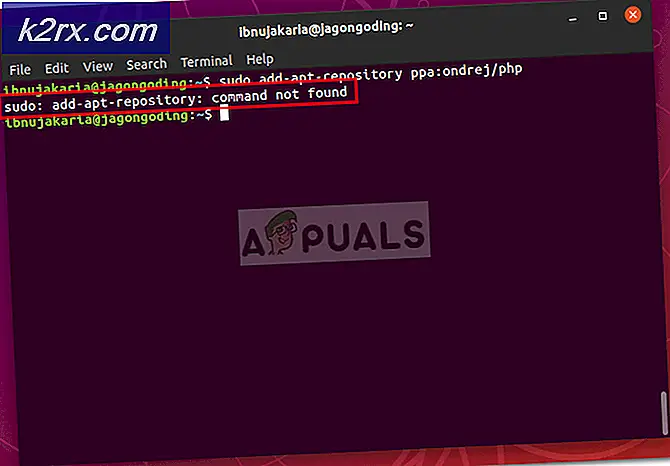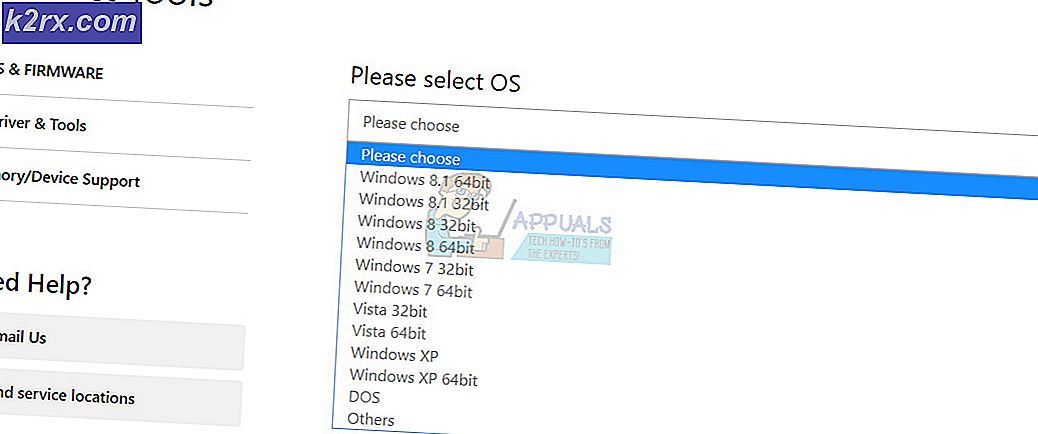LØSET: Rosa og grønne linjer vises på LCD / skjerm / skjerm
Disse linjene kan variere i intensitet og plassering. Disse linjene kan unngås hvis plasseringen der disse linjene vises ikke forstyrrer visjonen og avbryter arbeidet.
Problemet skyldes sannsynligvis en feilaktig LCD-skjerm. Det kan imidlertid også skyldes den grafiske adapteren. Vanligvis, når grafikkortet har feil, går skjermen helt tom eller svart og linjene vises horisontalt, men når det er et feil logikkkort på LCD-skjermen, eller hvis LCD-skjermen har blitt skadet, ser linjene vertikalt ut.
Problemet kan også skyldes utdaterte / korrupte drivere. Siden det er flere grunner til at det skulle mislykkes, ville det være best å feilsøke problemet og finne ut hva som nettopp har forårsaket dette ved prøving og feiling. I denne veiledningen har vi oppført to vanlige tilnærminger som vil hjelpe.
Oppdater grafikkortdriverne
Først og fremst ting å gjøre er å se etter oppdaterte drivere for grafikkortet ditt. Utdaterte versjoner av drivere kan føre til uventede resultater, før du går med oppdateringsdrivere; sjekk og se om linjene vises når datamaskinen først starter opp, vises linjene på POST-skjermen? Hvis ikke, er det ikke et driverproblem, og du kan gå videre til neste metode nedenfor som skal teste adapteren og skjermen.
PRO TIPS: Hvis problemet er med datamaskinen eller en bærbar PC / notatbok, bør du prøve å bruke Reimage Plus-programvaren som kan skanne arkiver og erstatte skadede og manglende filer. Dette fungerer i de fleste tilfeller der problemet er oppstått på grunn av systemkorrupsjon. Du kan laste ned Reimage Plus ved å klikke herFor å sjekke hvilket grafikkort du bruker, hold Windows- tast og trykk på R.
Skriv dxdiag i kjøre dialogboksen og trykk Enter .
DirectX Diagnostic Tool-vinduet åpnes. Gå til kategorien Vis. Når du har navnet på grafikkadapteren, merk det ned og gjør et raskt google-søk for å få de nyeste driverne fra produsentens nettsted, når du har installert og testet.
Koble til en ekstern skjerm
For å se om problemet er på LCD-skjermen eller i GPU-kortet, må du koble systemet til ekstern skjerm og bytte skjermen med Win + P- tastene. Hvis du får en ren skjerm etter at du har koblet til en ekstern skjerm, betyr det at GPUen er fin, og skjermen er defekt, men hvis du har de samme resultatene på den eksterne skjermen, så har GPU sannsynligvis feil og skjermen er bra .
PRO TIPS: Hvis problemet er med datamaskinen eller en bærbar PC / notatbok, bør du prøve å bruke Reimage Plus-programvaren som kan skanne arkiver og erstatte skadede og manglende filer. Dette fungerer i de fleste tilfeller der problemet er oppstått på grunn av systemkorrupsjon. Du kan laste ned Reimage Plus ved å klikke her